
登録が簡単で、メルマガなどはいらないと思ったことはありませんか?私も今回ご紹介する「QuickMail」を使う前はそんな風に考えていました。
[su_panel background=”#fafaf5″ border=”2px solid #e1e1d6″ shadow=”0px 1px 1px ” radius=”5″]
- 捨てアドをたくさん作りたい
- 捨てアドをできるだけ簡単に作りたい
- 捨てアドを作っても、その後に配信されるメールを受信するのが嫌
こんな悩みを解決します。
- 捨てアドを簡単に作れるツールをご紹介!
- QuickMailの使い方を図解入りで徹底解説!
- QuickMailのどこが優れているかを徹底解説!
捨てアドがいっぱい欲しい方にはピッタリのメアド作成ツールです。ぜひ、有効に使ってください。
捨てアドを取得するのにおすすめの「QuickMail(クイックメール)」ってどんなサービス?

クイックメールは、自分のアドレスを ワンクリックで作成できる捨てアド作成ツール です。
15分間だけ使えるメールアドレスを自動で作成でき、受信箱もあるのでGメールなど、他のメールアドレスとまったく同じように使用することができます。
QuickMail(クイックメール)のメリットは、無料でかつ登録不要というところ。
Gメールを作成する時のように、 時間や手前がかからない ので、本当に手軽に捨てアドを作ることができます。
具体的な使い方は後述しますが、一度使えば使い方が分かるので、便利さが実感できます。
登録不要でたった10秒でメアドが無料作成できるQuickMailの使い方を図解で解説

ここでは、クイックメールの使い方を図解入りで解説します。解説すると言っても本当に簡単で、使い方は以下の3通りです。
- クイックメールにアクセスする
- メルアドを発行する
- 必要に応じて延長を押す
では、一つ一つ見ていきましょう。
クイックメールにアクセスする
まずは、以下のリンクから、クイックメールにアクセスします。
まずは上記クリックして、クイックメールにアクセスします。
クイックメールからメルアドを発行する
上の外部サイトにいくとこのような画面になります。[su_panel background=”#fafaf5″ border=”2px solid #e1e1d6″ shadow=”0px 1px 1px ” radius=”5″]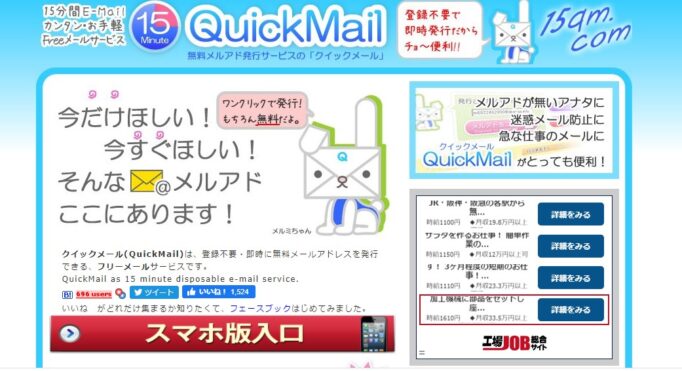 [/su_panel]
PCからスマホからのどちらでも使うことができるので、それぞれに合わせたものをクリックしましょう。 スマホなら赤い枠、PCなら青い枠をクリックしましょう。
[/su_panel]
PCからスマホからのどちらでも使うことができるので、それぞれに合わせたものをクリックしましょう。 スマホなら赤い枠、PCなら青い枠をクリックしましょう。
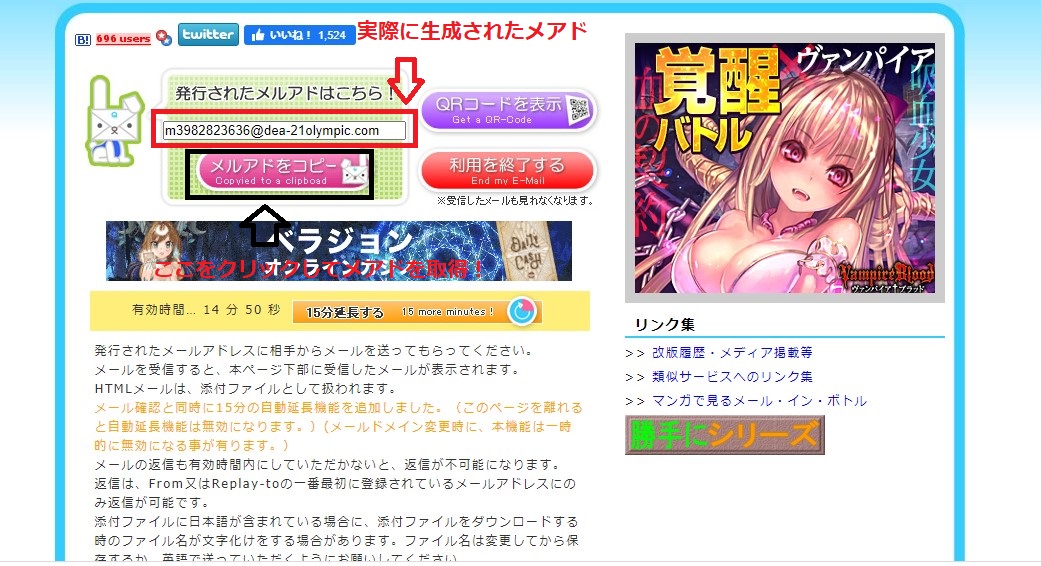 [/su_panel]
[/su_panel]必要に応じて延長ボタンを押しましょう。
[su_panel background=”#fafaf5″ border=”2px solid #e1e1d6″ shadow=”0px 1px 1px ” radius=”5″]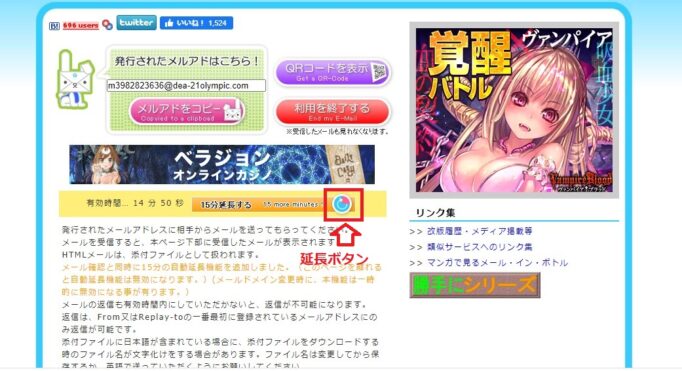 [/su_panel]
[/su_panel]
15分間だけの捨てアド取得ツールですが、このボタンを押すことによって15分以内であれば何度も15分に戻すことができます。
極論すれば、15分にずっと戻しておくことによって、同じメアドをずっと使う事も可能。取得したメアドが必要であれば延長する。
一回限りで使い捨てるなら15分間放置しておくと自然消滅します。
QuickMail(クイックメール)が便利でおすすめの四つの理由

- 登録が不要
- 利用料が無料
- 捨てアド作成がワンクリック
- 必要に応じて延長できる
次からはQuickMail(クイックメール)の特徴を一つ一つ見ていきましょう。
QuickMailの特徴①登録が不要

一番のおすすめのポイントは、登録が不要なので個人情報を入力する手間がないことです。
Gメールを一度でも作った経験がある方なら、この便利さが実感できるはずです。
私は必要があって、Gメールのアカウントを10個所有していますが、 一個作るのに最初は30分くらい時間がかかっていました。
今なら新しいアカウントを作成するのにわずか5分程度で作れますが、初心者の頃はそれくらい時間がかかっていました。(笑)
QuickMailの特徴②利用料金が無料
二番目の特徴は使用料が不要(無料)でいくらでも使えるという点です。
ネット上には、色々な無料サービスがありますが、サービスによっては使える機能がかなり限定されていたり、時間制限があったりします。
アフィリエイトやブログを本格的に運用するなら捨てアドを使うタイミングってかなり出てきます。
私も一時期は無料ブログを数百持っていて運用していたので、数え切れないくらいのメアドを所有していました。
その当時は、有料で購入したツールを使って大量にメアドを取得していました。
ただ、初心者はそこまでする必要はありません。 必要に応じて、今回ご紹介する無料で使い捨てのメアドを取得していきましょう。 無料で使えるものは無料で活用していきましょう。
QuickMailの特徴③捨てアドの作成が数秒、ワンクリックで簡単に作成できる

捨てアドを作る場合に ワンクリックで簡単に作成できる のは非常に便利です。
通常は、個人情報を入力して、認証元のメールをクリックして、そこから更に色々な手続きを踏まなければいけないケースもあります。
それを考えると、ワンクリックでメアドを作成できるのは非常に便利です。
Gメールは非常に便利なサービスです。一つのアカウントを持っていればメールだけではなく、付随する様々なサービスを使うことができます。
ただ、アカウントを一つ作成するのが面倒です。
それにくらべると、 クイックメールはたったワンクリックで、しかも自動で文字列を作成してくれます。
QuickMailの特徴④デフォルトは15分だけ有効だが、延長も可能!

クイックメールはデフォルトでは使用できる時間は15分です。但し、 必要があれば延長することができます。
さらに言えば、15分以内に更新すれば、取得したメアドはずっと使い続けることができます。
いくら捨てアドとは言え、自動で作成された文字列が気に入って、ずっと使いたい場合も出てくるかもしれないですね。
そういう場合、何度も時間延長することによって、使い続けることも可能です。になった時点で、延長しなければ、そのまま消滅します。
色々と使い道があるのがクイックメール!
その他の捨てアドを作れる無料サービス

ここでは、今回メインでご紹介しているQuickMail(クイックメール)以外にも簡単に捨てアドを無料で作成できるサービスをご紹介します。
それが、捨てメアド【メルアドぽいぽい】です。
捨てメアド【メルアドぽいぽい】は、 利用時間の制限なしにメールアドレスが利用できる捨てアドサービス。
一番の特徴は、同時に複数のメールアドレスを生成、使用することができる点です。
PC、スマホ両方で利用できます。
スマホアプリとしては 、iPhoneユーザー向けにAppStoreから「捨てメアド」 、 Androidユーザー向けにGooglePlayから「捨てメアド 【メルアドぽいぽい】 」が提供されています。
私が知っている範囲では、メアドを無料で生成するサービスの中では1番多機能です!
両方使ってみると、違いが分かると思いますよ!
まとめ~無料で捨てアドが作れる「QuickMail(クイックメール)」を徹底解説!
[su_shadow style=”left”][su_panel background=”#FAFAF5″ border=”2px solid #cccccc” padding=”25″ radius=”3″]
ぜひこのクイックメールをブックマークしておいて使えるときに使ってみてください。ポイントは以下の3点です。
- クイックメールはワンクリックで捨てアドを作ることができる
- クイックメールは無料で無制限で捨てアドをつくることができる
- デフォルトでの使用時間は15分だが、必要に応じて延長することが可能
今すぐできる具体的な行動
[su_panel background=”#eff9e3″ color=”#166513″ border=”1px solid #1d9d18″] ①QuickMail(クイックメール)にアクセスして、捨てアドを作る!。②メルアドぽいぽいで捨てアドを作ってみる。
今回ご紹介したメアドを簡単に作れるサービスは、アドレスが一瞬だけ必要な場合に重宝する無料サービスです。こんなサービスがあるんだと知っていて損はないサービスです。
ぜひ、一度作ってみてくださいね。
[/su_panel]

